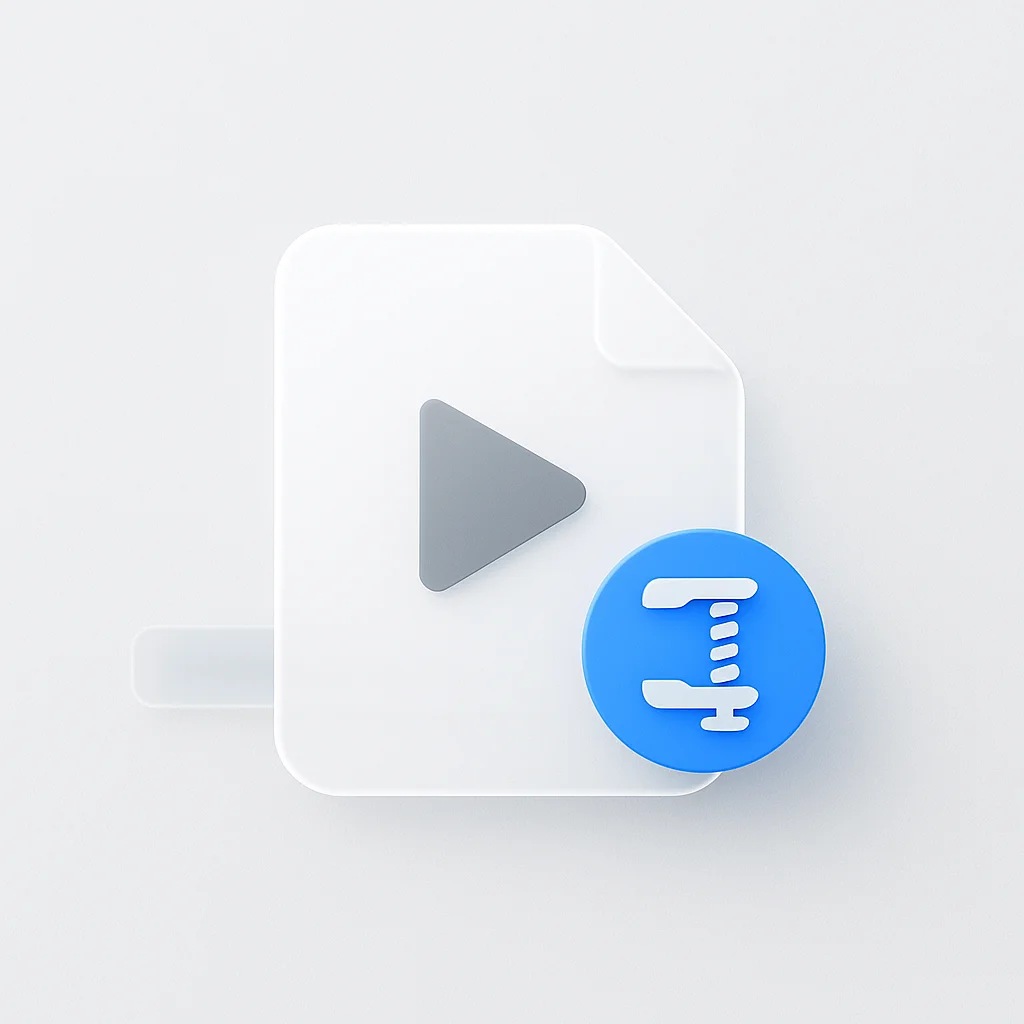Você está cansado de sacrificar a qualidade do vídeo ao compactar seus arquivos? Não procure mais! Nesta análise, compilamos a lista definitiva dos 10 principais compressores de vídeo que vão explodir sua mente. Diga adeus às imagens pixelizadas e olá aos vídeos nítidos como cristal. Prepare-se para revolucionar seu jogo de edição de vídeo em 2025 com esses compressores revolucionários.
IntroduçãoNo cenário digital em constante evolução, os vídeos ganharam destaque como um meio preferido de troca de informações. Seja para entretenimento, educação ou marketing, os vídeos estão em toda parte, exigindo uma quantidade significativa de espaço de armazenamento e largura de banda. É aqui que entra o conceito de compressão de vídeo.A compressão de vídeo é um aspecto crucial do gerenciamento de conteúdo digital, pois nos permite reduzir o tamanho dos arquivos de vídeo sem uma perda significativa na qualidade. O processo envolve a codificação de informações usando menos bits do que o original, tornando-o mais gerenciável e fácil de armazenar ou transmitir. Isso é especialmente vital na era atual, onde o armazenamento de dados é caro e o streaming suave de vídeos pode depender muito da largura de banda disponível.No entanto, o ato de compactar arquivos de vídeo é um delicado ato de equilíbrio. Por um lado, procuramos reduzir o tamanho do arquivo por conveniência e, por outro, nos esforçamos para manter a qualidade do vídeo para a melhor experiência de visualização. Este equilíbrio é difícil de manter, e as ferramentas que usamos para alcançar isso podem fazer toda a diferença.Este artigo irá mergulhar fundo no reino da compressão de vídeo, focando nos melhores compressores de vídeo que garantem perda mínima de qualidade. Exploraremos o que a compressão de vídeo implica, seu impacto na qualidade do vídeo e os compressores de vídeo de primeira linha que alcançam o equilíbrio perfeito entre redução de tamanho e preservação da qualidade. Então, se você é um videomaker profissional ou alguém que busca economizar espaço de armazenamento, fique por perto enquanto desvendamos o mistério por trás da manutenção da qualidade do vídeo durante a compressão. Vamos começar!Entendendo a Compressão de VídeoA compressão de vídeo, em essência, é a prática de reduzir a quantidade de dados em um arquivo de vídeo. O princípio por trás disso é remover dados redundantes ou menos significativos, reduzindo assim o tamanho do vídeo. Mas por que esse processo é tão crucial?À medida que recorremos cada vez mais às plataformas digitais, a demanda por conteúdo de vídeo de alta qualidade está em um nível recorde. No entanto, vídeos de alta qualidade geralmente vêm com arquivos grandes, tornando-os difíceis de armazenar, transferir e transmitir. A compressão de vídeo aborda esses desafios. Reduz a pressão sobre os sistemas de armazenamento e as redes, permitindo streaming suave e tempos de download mais rápidos, o que melhora significativamente a experiência do usuário.No entanto, por mais crucial que seja a compressão de vídeo, ela tem seus próprios desafios – principalmente a manutenção da qualidade do vídeo. Quando compactamos um vídeo, estamos essencialmente removendo dados. Se não for feito corretamente, isso pode levar a uma perda na qualidade do vídeo, resultando em pixelização, desfoque ou distorção de cor. Portanto, entender a compressão de vídeo e os fatores que afetam a qualidade do vídeo durante este processo torna-se fundamental.Fatores que afetam a qualidade do vídeo durante a compressãoExistem vários fatores-chave que influenciam a qualidade de um vídeo durante o processo de compressão:* Taxa de bits: Isso se refere à quantidade de dados processados por unidade de tempo, geralmente medida em kilobits por segundo (Kbps). Taxas de bits mais altas geralmente significam melhor qualidade, mas também resultam em arquivos maiores.* Resolução: É o número de pixels distintos em cada dimensão que podem ser exibidos. Resoluções comuns incluem 480p, 720p, 1080p e 4K. Diminuir a resolução diminui o tamanho do arquivo, mas muita redução pode levar a uma queda perceptível na qualidade.* Taxa de quadros: Esta é a frequência na qual imagens ou quadros consecutivos aparecem em uma tela. É normalmente medida em quadros por segundo (fps). Reduzir a taxa de quadros pode diminuir o tamanho do arquivo, mas também pode fazer com que um vídeo pareça instável.Ao compactar um vídeo, muitas vezes precisamos encontrar um equilíbrio entre esses fatores e o tamanho do arquivo resultante.Existem dois tipos principais de compressão de vídeo: com perdas e sem perdas.* Compressão com perdas: Este método reduz o tamanho do arquivo eliminando permanentemente certos dados, especialmente informações redundantes ou menos perceptíveis. Isso geralmente resulta em uma redução significativa no tamanho do arquivo, mas pode levar a uma perda na qualidade.* Compressão sem perdas: Esta técnica comprime os dados sem perder nenhuma informação. Aqui, os dados originais podem ser perfeitamente reconstruídos a partir dos dados compactados. Embora este método preserve a qualidade melhor do que a compressão com perdas, ele não reduz o tamanho do arquivo tão significativamente.Entender esses elementos e como eles impactam a qualidade do vídeo durante a compressão é crucial ao escolher o compressor de vídeo certo.Principais compressores de vídeo para preservação da qualidadeEm nossa busca pela preservação da qualidade durante a compressão de vídeo, várias ferramentas entram em jogo. Nesta seção, começaremos com uma análise detalhada de um compressor de vídeo amplamente utilizado: o Movavi Video Converter.1. Movavi Video ConverterMovavi Video Converter é uma ferramenta de software impressionante que possui uma interface de usuário elegante e uma ampla gama de recursos. Ele é projetado para usuários que precisam de uma solução simples, mas poderosa, para compressão de vídeo sem comprometer a qualidade.Recursos:* Conversões rápidas: Movavi Video Converter é conhecido por suas velocidades de conversão extremamente rápidas, que são supostamente até 80 vezes mais rápidas do que softwares comparáveis. Essa velocidade não compromete a qualidade de saída, tornando-o uma opção eficiente para usuários com necessidades de conversão de alto volume.* Amplo suporte a formatos: O software suporta mais de 180 formatos de mídia, incluindo MP4, AVI, MOV, FLV e MKV, proporcionando flexibilidade, independentemente do formato original do seu vídeo.* Ferramentas de edição: Além da compressão, o Movavi Video Converter vem com ferramentas de edição úteis. Os usuários podem cortar, recortar, girar vídeos, ajustar as configurações de cor, estabilizar vídeos trêmulos e até mesmo adicionar marcas d’água.Prós:* Interface intuitiva, fácil de navegar mesmo para iniciantes* Conversões de alta velocidade com preservação da qualidade* Suporta uma ampla variedade de formatos* Ferramentas de edição úteis incluídasContras:* A versão gratuita tem recursos limitados* Alguns usuários podem achar as configurações avançadas um pouco complexasMantendo a qualidade do vídeo:Movavi Video Converter usa um algoritmo de compressão sofisticado que reduz o tamanho do arquivo de forma inteligente, mantendo a qualidade do vídeo. Ele oferece configurações de compressão personalizáveis, permitindo que os usuários equilibrem a qualidade do vídeo e o tamanho do arquivo com base em suas necessidades específicas.Se você está compactando vídeos para uso pessoal ou transmissão profissional, o Movavi Video Converter oferece um equilíbrio de velocidade, qualidade e facilidade de uso que o torna um dos principais concorrentes no espaço de compressão de vídeo.2. Freemake Video ConverterFreemake Video Converter é outro compressor de vídeo de primeira linha que conquistou seu lugar no coração de usuários em todo o mundo. Conhecida por sua interface amigável e funcionalidade diversificada, esta ferramenta compacta vídeos de forma eficiente, preservando a qualidade.Recursos:* Suporte extensivo a formatos: Freemake Video Converter se destaca com seu suporte para mais de 500 formatos de vídeo, oferecendo uma solução versátil para todas as suas necessidades de compressão de vídeo.* Edição de vídeo integrada: O software inclui ferramentas básicas de edição de vídeo, permitindo que você corte clipes, adicione legendas e faça ajustes simples antes de compactar o vídeo.* Download de vídeo online: Um recurso exclusivo do Freemake Video Converter é sua capacidade de baixar e converter vídeos online diretamente de URLs de sites populares de compartilhamento de vídeo.Prós:* Interface fácil de usar, adequada para iniciantes* Suporte abrangente a formatos* Inclui ferramentas básicas de edição e recursos exclusivos, como download direto de vídeo onlineContras:* Os processos de compressão e conversão podem ser lentos em comparação com outros softwares* A versão gratuita inclui uma marca d’água nas saídas de vídeoManutenção da qualidade do vídeo:Freemake Video Converter usa técnicas avançadas de compressão para reduzir o tamanho do vídeo sem perda significativa de qualidade. Ele oferece parâmetros de saída ajustáveis, permitindo que você controle o equilíbrio entre tamanho do arquivo e qualidade. Embora o processo de compressão possa levar algum tempo, o software geralmente oferece excelente qualidade de vídeo na saída compactada final.Freemake Video Converter, com seu amplo suporte a formatos e compressão de preservação da qualidade, é uma ferramenta valiosa para quem busca uma solução de compressão de vídeo simples, mas poderosa.3. VLC Media PlayerEmbora seja mais amplamente reconhecido como um media player, o VLC também oferece recursos robustos de compressão de vídeo. É uma ferramenta de código aberto, tornando-o gratuito para todos, e opera em uma variedade de plataformas, incluindo Windows, macOS, Linux e Android.Recursos:* Media Player versátil: VLC é um media player abrangente que suporta uma ampla variedade de formatos de áudio e vídeo. Essa versatilidade se estende também às suas funções de compressão.* Conversão de arquivos: VLC permite a conversão de arquivos de vídeo em uma variedade de formatos, oferecendo flexibilidade na forma como você salva e usa seus vídeos compactados.* Streaming de rede: Um dos recursos exclusivos do VLC é sua capacidade de transmitir vídeos por redes, uma função não comumente encontrada em ferramentas de compressão de vídeo padrão.Prós:* Completamente gratuito e de código aberto* Suporte abrangente a formatos para reprodução e conversão de vídeos* Inclui recursos exclusivos, como streaming de redeContras:* A interface do usuário não é tão amigável em comparação com outras ferramentas* Carece de recursos avançados de ediçãoManutenção da qualidade do vídeo:VLC usa uma combinação de codecs de vídeo em seu processo de compressão para minimizar a perda de qualidade. Embora possa não oferecer tantas configurações de compressão personalizáveis quanto alguns compressores de vídeo dedicados, seu uso inteligente de codecs ajuda a equilibrar a compressão e a preservação da qualidade. É importante observar que, devido à sua natureza como uma ferramenta de mídia completa, pode ser necessária um pouco mais de exploração para encontrar e usar os recursos de compressão de forma eficaz.Dado seu custo (gratuito!) e versatilidade, o VLC Media Player é uma ferramenta útil para se ter em seu kit de ferramentas de compressão de vídeo. Se você precisa de uma solução de compressão rápida ou um media player robusto, o VLC tem o que você precisa.4. VSDC Video ConverterVSDC Video Converter é um software poderoso que se destaca por sua funcionalidade expansiva. Mais do que apenas um compressor, é uma ferramenta multifuncional que fornece soluções abrangentes para as necessidades de processamento de vídeo.Recursos:* Amplo suporte a formatos: VSDC Video Converter suporta uma infinidade de formatos, incluindo os populares como AVI, MP4, MKV, MPG, WMV, 3GP, FLV, tornando-o altamente versátil.* Ferramentas de edição e aprimoramento: O conversor oferece uma rica seleção de recursos de edição. Os usuários podem dividir e mesclar segmentos de vídeo, aplicar efeitos e até mesmo aprimorar a qualidade do vídeo antes de compactar.* Conversões baseadas em perfil: VSDC oferece uma ampla variedade de perfis pré-configurados para converter vídeos para serem compatíveis com dispositivos ou plataformas específicas.Prós:* Suporta uma lista abrangente de formatos* Inclui inúmeras ferramentas de edição e aprimoramento* Oferece perfis de conversão para facilidade de usoContras:* A interface pode ser complexa para iniciantes* A versão gratuita oferece velocidade limitada para conversõesManutenção da qualidade do vídeo:VSDC Video Converter alavanca algoritmos avançados de compressão que minimizam a perda de dados durante a compressão. Os usuários podem personalizar as configurações de saída, como taxa de bits, resolução e nível de qualidade, oferecendo um equilíbrio entre compressão e qualidade com base em seus requisitos. A variedade de recursos de aprimoramento da ferramenta também permite que você melhore a qualidade do vídeo após a compressão.VSDC Video Converter é uma solução ideal para quem procura um compressor de vídeo flexível e rico em recursos. Sua funcionalidade abrangente o torna uma inclusão digna em nossa lista dos principais compressores de vídeo para preservação da qualidade.5. FFmpegComo um projeto de código aberto, FFmpeg é uma estrutura multimídia abrangente que é bastante popular entre usuários avançados e desenvolvedores. Seus recursos poderosos e flexibilidade o tornam uma escolha preferida para muitos que procuram compactar arquivos de vídeo sem comprometer a qualidade.Recursos:* Suporte extensivo a formatos: FFmpeg se destaca com seu amplo suporte a formatos, incluindo, mas não se limitando a MP4, AVI, MOV e MKV, tornando-o uma escolha versátil para compressão de vídeo.* Baseado em linha de comando: Ao contrário das outras ferramentas que discutimos, FFmpeg é baseado em linha de comando. Isso significa que ele não tem uma interface gráfica do usuário e, em vez disso, é executado por meio de comandos baseados em texto.* Funcionalidade rica: FFmpeg pode converter arquivos de áudio e vídeo, redimensionar vídeos, alterar taxas de amostragem para arquivos de áudio e muito mais.Prós:* Suporte abrangente a formatos* Fornece altos níveis de personalização* É gratuito e de código abertoContras:* A interface de linha de comando pode ser um desafio para iniciantes* Requer mais conhecimento técnico em comparação com outras ferramentasManutenção da qualidade do vídeo:Como o FFmpeg oferece aos usuários controle granular sobre as configurações de compressão, ele permite uma excelente preservação da qualidade durante a compressão. Os usuários podem ajustar uma variedade de parâmetros, como taxa de bits, taxa de quadros e resolução, cada um contribuindo para o equilíbrio entre tamanho do arquivo e qualidade. No entanto, devido à sua natureza de linha de comando, alcançar as configurações ideais pode exigir uma curva de aprendizado acentuada para usuários não experientes em tecnologia.FFmpeg, com seus recursos robustos e um alto grau de controle, é uma ferramenta poderosa nas mãos de usuários avançados e desenvolvedores. Embora possa não ser o mais fácil de usar, seu potencial para compressão de vídeo com preservação da qualidade é inegável.6. HandBrakeHandBrake é um transcodificador de vídeo gratuito e de código aberto conhecido por sua capacidade de converter vídeo de quase qualquer formato para uma seleção de codecs amplamente suportados.Recursos:* Suporte para vários formatos: HandBrake tem uma vantagem com seu suporte para uma ampla variedade de formatos, incluindo formatos comuns como MP4 e MKV e formatos menos comuns.* Predefinições de qualidade ajustáveis: HandBrake oferece opções de qualidade predefinidas, tornando mais fácil equilibrar o tamanho do arquivo e a qualidade.Prós:* Gratuito e de código aberto* Suporta uma variedade de codecs* Oferece predefinições de qualidade ajustáveisContras:* A interface do usuário pode parecer complicada para iniciantes* Sem suporte para mesclar ou dividir vídeosManutenção da qualidade do vídeo:HandBrake permite a extensa personalização dos parâmetros de saída, proporcionando um excelente equilíbrio entre tamanho do arquivo e qualidade.7. FreeConvertFreeConvert é uma ferramenta de compressão de vídeo online que é fácil de usar e não requer instalação de software.Recursos:* Amplo suporte a formatos: FreeConvert suporta uma infinidade de formatos, oferecendo flexibilidade para os usuários.* Acessibilidade online: Sendo uma ferramenta online, o FreeConvert permite que os usuários compactem vídeos sem baixar nenhum software.Prós:* Gratuito para usar* Nenhuma instalação de software necessária* Suporta uma variedade de formatos de vídeoContras:* Tamanho de arquivo limitado para usuários gratuitos* Dependente da InternetManutenção da qualidade do vídeo:FreeConvert oferece opções para controlar a compressão de vídeo, permitindo que os usuários alcancem um equilíbrio adequado entre qualidade de vídeo e tamanho de arquivo.8. ClipchampClipchamp é um editor e conversor de vídeo online amigável que oferece compressão de vídeo como parte de seu kit de ferramentas.Recursos:* Interface intuitiva: Clipchamp oferece uma interface simples de arrastar e soltar, tornando mais fácil compactar vídeos.* Ferramentas de edição: Além da compressão de vídeo, o Clipchamp inclui um conjunto de ferramentas de edição.Prós:* Fácil de usar, mesmo para iniciantes* Oferece ferramentas de ediçãoContras:* Alguns recursos são limitados a usuários premium* Requer acesso à InternetManutenção da qualidade do vídeo:Clipchamp oferece opções para ajustar a resolução, o formato e a qualidade do vídeo de saída, permitindo que os usuários encontrem um equilíbrio entre tamanho do arquivo e qualidade.9. VideoSmallerVideoSmaller é um serviço online gratuito que permite reduzir o tamanho do arquivo de vídeo online, diretamente no seu navegador.Recursos:* Facilidade de uso: Com uma interface direta, VideoSmaller é uma excelente opção para quem precisa de uma solução simples e sem frescuras para compressão de vídeo.* Opção de escala de vídeo: esta ferramenta oferece a capacidade de dimensionar a largura do seu vídeo e manter a proporção automaticamente.Prós:* Gratuito para usar* Nenhuma instalação de software necessária* Interface simples e fácil de navegarContras:* O tamanho máximo do arquivo é limitado (até 500 MB)* Carece de configurações e recursos avançadosManutenção da qualidade do vídeo:VideoSmaller oferece configurações básicas para compressão de vídeo, que incluem opções de escala e taxa de bits. Embora as opções não sejam tão extensas quanto algumas outras ferramentas, elas ajudam a manter um equilíbrio decente entre o tamanho do arquivo e a qualidade do vídeo.10. ZamzarZamzar é uma ferramenta de conversão de arquivos baseada na web que suporta uma ampla gama de formatos e inclui uma função de compressão de vídeo.Recursos:* Suporte a formatos: Zamzar suporta mais de 1200 conversões diferentes, tornando-o altamente versátil para uma variedade de tarefas, incluindo compressão de vídeo.* Facilidade de uso: A plataforma oferece uma interface amigável, com instruções diretas que o guiam pelo processo de compressão.Prós:* Suporta uma ampla gama de formatos* Fácil de usar com uma interface limpa* Não requer instalação de softwareContras:* Usuários gratuitos têm tamanho de arquivo limitado e precisam esperar pelas conversões* Carece de opções de personalização avançadasManutenção da qualidade do vídeo:Embora Zamzar possa não oferecer uma variedade de opções de personalização como alguns compressores de vídeo dedicados, seu algoritmo de compressão funciona para equilibrar o tamanho do arquivo e a qualidade do vídeo, tornando-o uma opção adequada para tarefas de compressão simples.Como usar um compressor de vídeo sem perder a qualidadeUsar um compressor de vídeo sem perder a qualidade requer execução cuidadosa e consideração de vários fatores. Aqui está um guia passo a passo usando o processo em um compressor de vídeo genérico:* Abra seu compressor de vídeo: comece iniciando seu compressor de vídeo. Para ferramentas baseadas na web, basta navegar até o site.* Importe seu vídeo: em seguida, importe o vídeo que deseja compactar. Isso normalmente envolve clicar em um botão “Adicionar” ou “Importar” e localizar o arquivo de vídeo em seu computador.* Escolha suas configurações de saída: Selecione seu formato de saída, resolução, taxa de bits e outras configurações com base em suas necessidades. Configurações mais altas geralmente produzem melhor qualidade, mas arquivos maiores.* Iniciar compressão: Depois de definir suas preferências, inicie a compressão. O processo pode levar de alguns minutos a várias horas, dependendo do tamanho do vídeo e do poder de processamento do seu computador.* Revise e salve seu vídeo: após a compressão, visualize o vídeo para garantir que a qualidade atenda às suas expectativas. Se estiver satisfeito, salve seu vídeo.Dicas para manter a qualidade do vídeo durante a compressão:* Entenda a compensação: reconheça a compensação entre o tamanho do arquivo e a qualidade. Se a máxima qualidade for sua prioridade, evite a compressão extrema.* Escolha o formato certo: alguns formatos de vídeo são melhores para manter a qualidade durante a compressão. MP4 é um formato amplamente aceito que oferece um bom equilíbrio de qualidade e tamanho.* Evite o downscaling de resolução desnecessário: diminuir a resolução pode reduzir o tamanho do arquivo, mas o downscaling excessivo pode levar a uma perda significativa na qualidade do vídeo. Tente manter a resolução original ou o mais próximo possível dela.* Gerenciamento de taxa de bits: uma taxa de bits mais alta geralmente significa melhor qualidade, mas ao custo de um arquivo maior. Para um equilíbrio ideal, procure uma taxa de bits que ofereça boa qualidade sem aumentar significativamente o tamanho do arquivo.Estudo de caso: Compressão de vídeo bem-sucedida sem perda de qualidadePara ilustrar o uso eficaz de um compressor de vídeo, vamos considerar a experiência de um cineasta freelance, John.John estava trabalhando em um projeto que exigia que ele enviasse grandes quantidades de filmagens de vídeo para seu editor no exterior. No entanto, ele enfrentou um desafio devido ao tamanho dos arquivos de vídeo, que eram muito grandes para serem transferidos pela Internet de forma eficiente.John decidiu usar o HandBrake, uma ferramenta que ele escolheu por sua excelente reputação em preservar a qualidade do vídeo durante a compressão. Ele usou a predefinição ‘High Profile’, que foi projetada para compressão de vídeo de alta qualidade. Ele também optou pelo codec de vídeo H.264, reconhecido por sua taxa superior de qualidade para tamanho de arquivo.Ele também ajustou o controle deslizante de qualidade constante no HandBrake. Ao defini-lo para um nível de 23, John encontrou um equilíbrio onde o vídeo compactado retinha uma qualidade quase indistinguível do original, mas com um tamanho de arquivo significativamente menor.O resultado? John conseguiu reduzir o tamanho do arquivo de vídeo em aproximadamente 70%, facilitando o envio dos arquivos pela Internet. Enquanto isso, a qualidade do vídeo permaneceu alta, garantindo a integridade de seu projeto.Este exemplo do mundo real ilustra que, com as ferramentas e configurações certas, é possível obter uma compressão de vídeo significativa sem perda substancial de qualidade. Entender as ferramentas à sua disposição e aprender a usá-las de forma eficaz é fundamental para uma compressão de vídeo bem-sucedida.Explorando algoritmos de compressão de vídeoNo mundo da compressão de vídeo, os algoritmos desempenham um papel crucial na determinação do equilíbrio entre o tamanho do arquivo e a qualidade do vídeo. Vamos explorar alguns comumente usados:* H.264: Também conhecido como Advanced Video Coding (AVC), H.264 é um padrão de compressão comumente usado para vídeo de alta definição. Ele oferece um bom equilíbrio entre qualidade de vídeo e tamanho de arquivo, tornando-o amplamente adotado em aplicativos, desde videoconferências até streaming de vídeo online.* H.265: Conhecido como High-Efficiency Video Coding (HEVC), H.265 é o sucessor do H.264. Ele oferece até o dobro da taxa de compressão de dados no mesmo nível de qualidade de vídeo ou qualidade de vídeo substancialmente aprimorada na mesma taxa de bits.* VP9: Desenvolvido pelo Google, VP9 é um formato de codificação de vídeo aberto e livre de royalties. Ele oferece uma melhoria de compressão significativa em relação aos padrões anteriores. Embora não seja tão amplamente adotado quanto o H.264, ele é comumente usado em plataformas como o YouTube.Cada um desses algoritmos usa um método diferente para compactar vídeo, o que pode impactar a qualidade final do vídeo. Ao escolher um compressor de vídeo, é importante considerar quais algoritmos de compressão eles usam.O papel dos formatos de arquivo de vídeo na compressãoOs formatos de arquivo de vídeo são outro fator que pode impactar a compressão e a qualidade do vídeo. Alguns formatos comuns incluem MP4, AVI e MOV:* MP4: Um formato amplamente adotado devido à sua compatibilidade com a maioria das plataformas e dispositivos. Ele usa algoritmos de compressão eficientes como H.264 e H.265, mantendo um bom equilíbrio entre tamanho do arquivo e qualidade de vídeo.* AVI: Embora mais antigo, o AVI mantém sua popularidade devido à sua compatibilidade com várias plataformas. No entanto, os arquivos AVI tendem a ser maiores do que os arquivos MP4 equivalentes.* MOV: Desenvolvido pela Apple, os arquivos MOV são comumente usados nos produtos da empresa. Como o MP4, ele pode usar a compressão H.264, oferecendo um bom equilíbrio entre tamanho do arquivo e qualidade.Sua escolha de formato pode afetar tanto a compatibilidade do seu vídeo com diferentes plataformas quanto a eficiência da compressão.Futuro da compressão de vídeo: tecnologias e padrões emergentesOlhando para o futuro, várias tecnologias e padrões emergentes podem revolucionar ainda mais o campo da compressão de vídeo:* AV1: Desenvolvido pela Alliance for Open Media, o AV1 pretende ser um formato de codificação aberto e livre de royalties, projetado para as transmissões de vídeo do futuro. Ele promete taxas de compressão ainda melhores do que VP9 e H.265.* VVC: Versatile Video Coding (H.266) é o mais novo padrão da equipe por trás de H.264 e H.265. Ele oferece melhorias significativas na taxa de compressão e deve começar a ganhar popularidade em breve.* Compressão baseada em IA: Algumas empresas estão explorando o uso de inteligência artificial para melhorar a compressão de vídeo. A IA poderia potencialmente analisar quais partes de um vídeo são mais importantes para o espectador e priorizar a qualidade nessas áreas.À medida que essas tecnologias amadurecem e se tornam mais amplamente adotadas, podemos esperar ver uma compressão de vídeo ainda mais eficiente com melhor preservação da qualidade.Impacto da compressão em diferentes tipos de vídeosO tipo de conteúdo de vídeo pode afetar significativamente os resultados da compressão de vídeo. Por exemplo, vídeos com muito movimento (como cenas de alta ação) ou detalhes complexos (como uma paisagem urbana movimentada) são mais difíceis de compactar sem perda de qualidade perceptível. Isso se deve à alta quantidade de alteração de dados de quadro para quadro. Por outro lado, vídeos mais simples (como animações ou vlogs de cabeça falante) são compactados mais facilmente sem degradação significativa da qualidade.Dicas para diferentes tipos de conteúdo:* Vídeos de alta ação: para vídeos com muito movimento, considere usar uma taxa de bits mais alta para manter a qualidade durante a compressão.* Animações: vídeos animados geralmente podem ser compactados em uma taxa de bits mais baixa, mantendo a qualidade devido aos seus visuais menos complexos.Lembre-se de que estas são diretrizes gerais. As configurações ideais podem depender do seu vídeo específico e do compressor que você está usando.Considerações para compressão de vídeo móvelQuando se trata de compressão de vídeo móvel, existem desafios únicos a serem considerados. Os dispositivos móveis geralmente têm capacidade de armazenamento e processamento limitadas, e os usuários podem estar visualizando em telas menores ou em redes com dados limitados. No entanto, existem estratégias para compactar vídeos para visualização móvel sem perda de qualidade:Escolha o formato certo: MP4 é amplamente suportado e oferece boa qualidade para seu tamanho de arquivo.* Diminua a taxa de bits: as telas móveis são menores, então você pode se safar com uma taxa de bits mais baixa sem uma perda notável na qualidade.Vários aplicativos de compressão de vídeo móvel oferecem soluções fáceis e eficazes para compactar vídeos em seu dispositivo, como Video Compress, Video Dieter 2 e Resize Video.Dicas e truques profissionais para compressão de vídeo idealProfissionais do setor de vídeo têm seus segredos para compressão de vídeo ideal. Aqui estão alguns:* Entenda sua plataforma de destino: plataformas diferentes têm especificações diferentes para vídeos carregados. Entender isso pode ajudá-lo a escolher as melhores configurações de compressão.* Não comprima demais: embora reduzir o tamanho do arquivo seja importante, a compressão excessiva pode levar a uma qualidade de vídeo ruim. É tudo sobre encontrar o equilíbrio certo.* Use a codificação de duas passagens: se o seu compressor suportar, considere usar a codificação de duas passagens. Este processo analisa todo o vídeo na primeira passagem e, em seguida, aplica a compressão ideal na segunda passagem.Lembre-se, estas são técnicas avançadas e podem exigir mais conhecimento técnico ou compressores de vídeo mais avançados.Experiências e recomendações do leitorNossos leitores compartilharam várias experiências com diferentes compressores de vídeo. Alguns elogiaram a interface amigável de ferramentas como Freemake Video Converter, enquanto outros apreciaram o extenso controle e opções fornecidos pelo FFmpeg.Para iniciantes, ferramentas como VideoSmaller e Clipchamp receberam elogios por sua simplicidade e natureza direta. Por outro lado, usuários experientes preferiram o controle granular oferecido por ferramentas como HandBrake e VSDC Video Converter.O consenso de nossos leitores sugere que o “melhor” compressor de vídeo depende muito das necessidades e do nível de experiência do usuário. Se você é um iniciante, uma ferramenta fácil de usar com opções predefinidas pode ser a melhor opção. Se você é mais experiente ou tem requisitos específicos, uma ferramenta com mais controles e personalização pode ser o caminho a seguir.Recursos para saber mais sobre compressão de vídeoSe você estiver interessado em aprofundar sua compreensão sobre compressão de vídeo, aqui estão alguns recursos para começar:* Livros: “Compressão de vídeo para Flash, dispositivos Apple e HTML5” de Jan Ozer oferece um guia prático para codificar vídeos para web e dispositivos móveis.* Cursos online: sites como Coursera e Udemy oferecem cursos de compressão de vídeo. Um exemplo é “Processamento de vídeo: Compressão” da Purdue University no Coursera.* Sites/Blogs: Muitos sites oferecem artigos e tutoriais sobre compressão de vídeo. Sites como Streaming Media, VideoHelp e o blog do FFmpeg são ótimos lugares para começar.* Fóruns: Fóruns online são excelentes lugares para aprender com as experiências de outras pessoas e fazer perguntas específicas. Alguns populares incluem o Fórum VideoHelp e o Fórum Doom9.Ao aproveitar esses recursos, você pode expandir seu conhecimento sobre compressão de vídeo e aprender a usar várias ferramentas de forma eficaz.Compressor de vídeoRecursosPrósContrasMovavi Video ConverterSuporte para vários formatos, predefinições de qualidade ajustáveisInterface amigável, amplo suporte a formatosOpções de personalização avançadas limitadasFreemake Video ConverterAmpla gama de suporte a formatos, interface simplesFácil de usar, suporta vários formatosOpções de personalização limitadasVLC Media PlayerReprodutor de mídia versátil, inclui funcionalidade de compressão de vídeoCódigo aberto, suporta vários codecsA interface do usuário pode ser complicada para iniciantesVSDC Video ConverterAmplo suporte a formatos, interface intuitivaFuncionalidade simples de arrastar e soltarOpções de personalização avançadas limitadasFFmpegFerramenta de linha de comando poderosa, opções de personalização extensasAltamente personalizável, suporta vários codecsA interface de linha de comando pode ser um desafio para iniciantesHandBrakeSuporte para vários formatos, predefinições de qualidade ajustáveisGratuito e de código aberto, opções de personalização extensasA interface do usuário pode ser complicada para iniciantesFreeConvertAmplo suporte a formatos, nenhuma instalação de software necessáriaGratuito para usar, suporta vários formatos de vídeoTamanho de arquivo limitado para usuários gratuitosClipchampInterface amigável, inclui ferramentas de ediçãoFácil de usar, oferece funcionalidades de ediçãoAlguns recursos são limitados a usuários premiumVideoSmallerFacilidade de uso, opção de escala de vídeoGratuito para usar, interface simples e diretaTamanho de arquivo limitado para compressãoZamzarAmpla gama de suporte a formatos, interface fácil de usarSuporta vários formatos, nenhuma instalação de software necessáriaOpções de personalização limitadas, usuários gratuitos têm atrasosConclusãoAo longo desta exploração abrangente, mergulhamos no mundo da compressão de vídeo, dissecando sua importância e como ela afeta a qualidade do vídeo. Descobrimos que a chave para uma compressão de vídeo eficaz reside não apenas na redução do tamanho do arquivo, mas na preservação da qualidade que torna os vídeos envolventes e agradáveis.Desde a compreensão do básico da compressão de vídeo até a exploração de vários fatores como taxa de bits, resolução e taxa de quadros que influenciam a qualidade do vídeo, fica claro que a compressão de vídeo é tanto uma arte quanto uma ciência. Também desmistificamos a compressão com perdas e sem perdas, esclarecendo como diferentes métodos de compressão podem impactar a qualidade do vídeo.Nossa análise dos principais compressores de vídeo - incluindo Movavi Video Converter, Freemake Video Converter, VLC Media Player e HandBrake, entre outros - revelou uma infinidade de ferramentas disponíveis para preservação da qualidade. Cada ferramenta vem com seus pontos fortes, recursos e considerações exclusivos, destacando a necessidade de escolher o compressor certo com base em suas necessidades específicas.O tipo de conteúdo de vídeo com o qual você está trabalhando, a plataforma de visualização pretendida e os parâmetros específicos que você escolher desempenham um papel no resultado de sua compressão. Também analisamos as tecnologias emergentes na compressão de vídeo, sugerindo um futuro emocionante onde eficiência e qualidade andam de mãos dadas.Em conclusão, embora a compressão de vídeo possa parecer uma tarefa assustadora, armado com o conhecimento e as ferramentas certas, você pode reduzir com sucesso os tamanhos dos arquivos de vídeo sem perder a qualidade que torna seu vídeo digno de ser assistido. Se você é um iniciante em busca de uma solução simples ou um profissional experiente em busca de controle avançado, há um compressor de vídeo para você. Continue explorando, continue aprendendo e você encontrará o equilíbrio perfeito entre qualidade e compressão que atenda às suas necessidades.Perguntas frequentes relacionadas ao compressor de vídeo